Як налаштувати та додати елементи до меню Windows 10 "Надіслати"

Меню "Надіслати до" з'являється, коли ви клацніть правою кнопкою миші документи, фотографії чи інші предмети та надає параметри, куди його надіслати. Ось як його налаштувати.
Windows 10 - це сучасна операційна система, якапродовжує розвиватися регулярно з новими можливостями. Звичайно, деякі ті самі особливості, які існували роками, все ще є. Хороший приклад - контекстне меню "Надіслати до". Це меню, яке ви отримуєте, якщо клацнути правою кнопкою миші документ, фотографію чи інший предмет і надаєте параметри, куди його надіслати. Ось як це налаштувати.
Видалити або додати місцеположення
Як я вже згадував у вступі, Windows 10 - цесучасна ОС на 2016 рік, але вона все ще має деякі застарілі функції, які були частиною Windows протягом багатьох років. Наприклад, клацніть правою кнопкою миші документ і ви знайдете деякі застарілі елементи в Відправити категорія - Одержувач факсу - це найочевидніший.
Я впевнений, що там є компанії, яким ще потрібно скористатися опцією факсу, але для середнього домашнього користувача не так вже й багато.
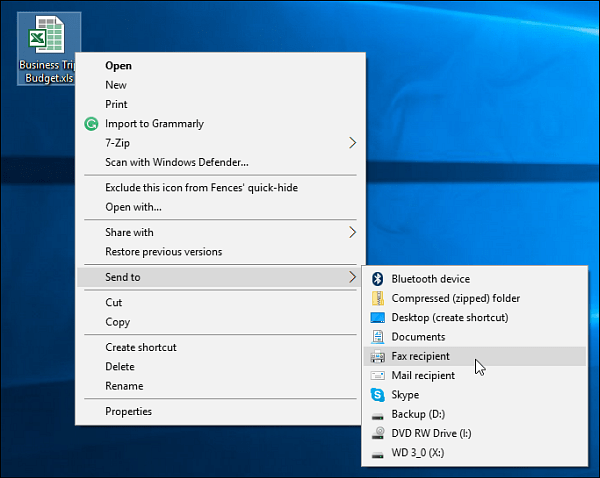
Щоб видалити або додати місцеположення, натисніть Ключ Windows + R і тип: оболонка: sendto і натисніть Enter.
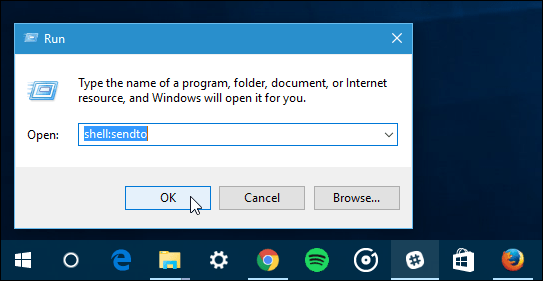
Папка "SendTo" відкриється, і звідси ви можете видалити місця, які ви ніколи не використовуєте, і додавати більш сучасні місця. Щоб позбутися місця, клацніть правою кнопкою миші та натисніть Видалити.
Щоб додати місцеположення, просто перетягніть його ярлик у папку SentTo. На скріншоті нижче я перетягую ярлик OneDrive.
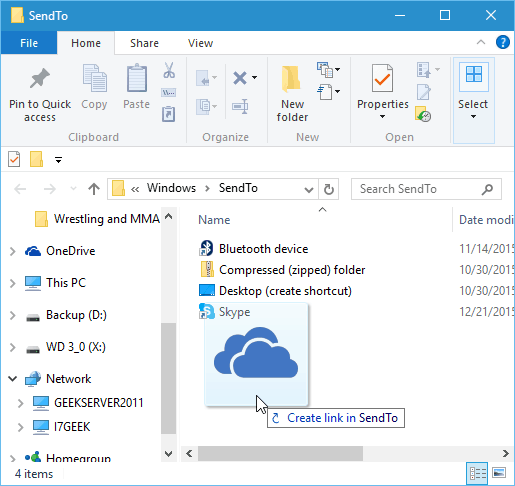
У наведеному нижче прикладі я видалив отримувач факсу, отримувач пошти та документи. Потім я додав OneDrive, Slack і пару мережевих папок.
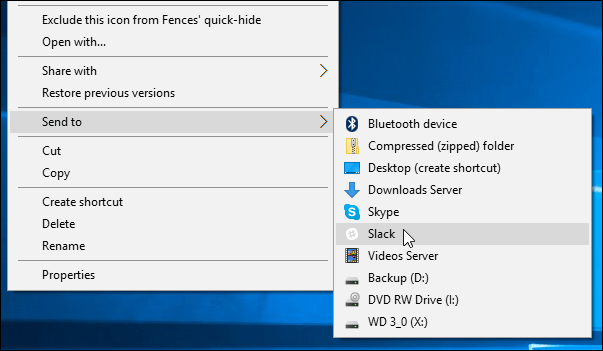
Див. Розширене меню надіслати
Ось ще одна цікава порада спробувати. Затримайте Клавіша Shift при цьому клацніть правою кнопкою миші документ або інший файл і виберіть Відправлено. Цього разу ви побачите набагато більше локацій, можливо місць у Windows 10, про які ви не знали, що існують. Він додає кілька елементів за замовчуванням із папки користувачів на системному диску.
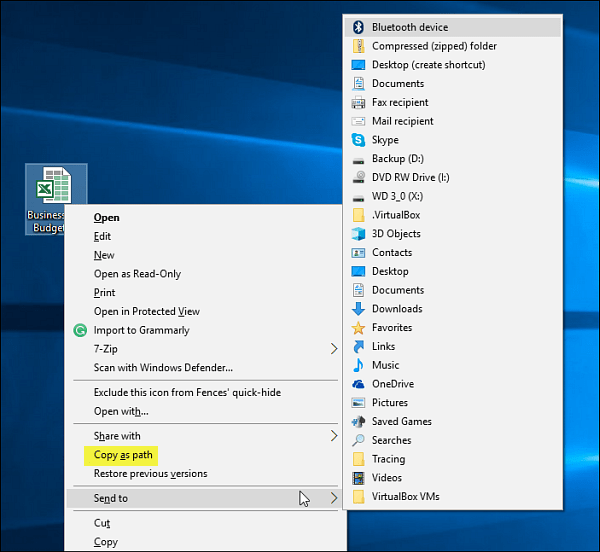
Також ви побачите "Скопіювати як шлях"У контекстному меню трохи вище Відправити. Це ще одна гарна порада, і про її використання ви можете прочитати в нашій статті: Як скопіювати файл або шлях папки до буфера обміну в Windows.
Підводячи підсумки
Як і ці функції інтерфейсу Windows, можливістьналаштувати меню "Надіслати" - це нічого нового, і це можна зробити і в попередніх версіях Windows. Щоб дізнатися більше про це, ви можете переглянути наші наступні статті.
- Додайте Диск Google, щоб надіслати меню в Windows
- Як додати OneDrive до меню "Надіслати Windows" (працює для Windows 7 і новіших версій)










Залишити коментар